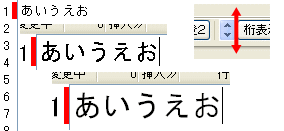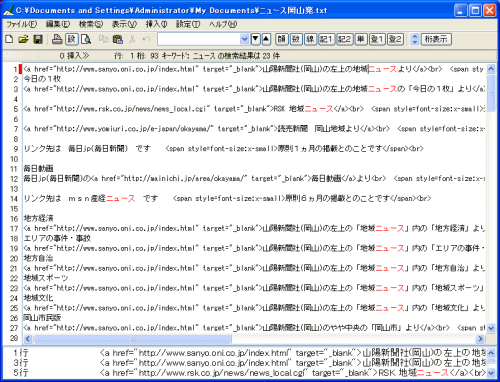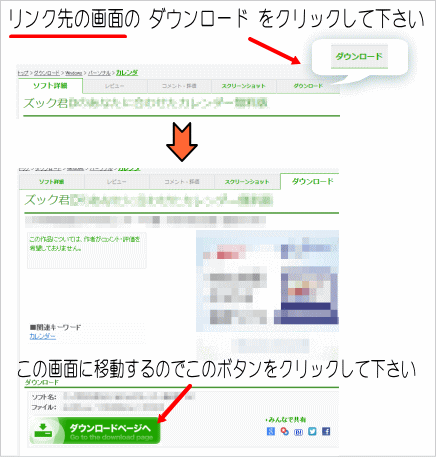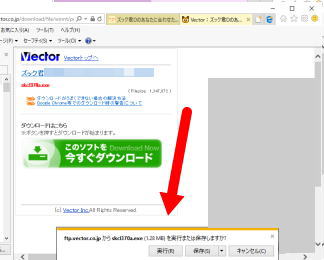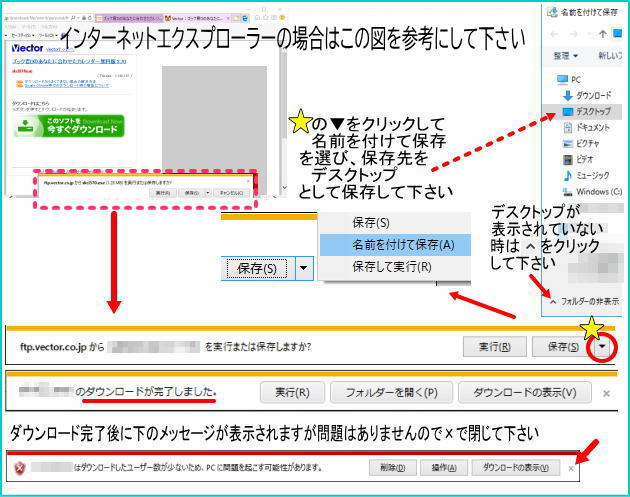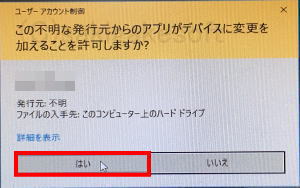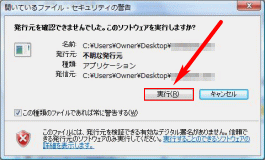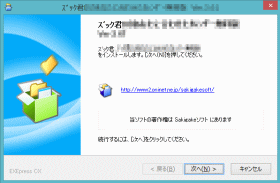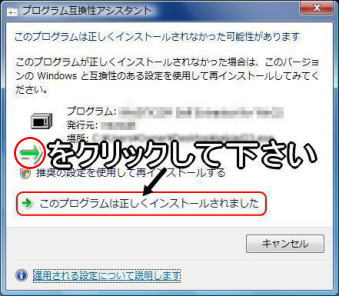商品詳細item detail
商品名 ズック君Dのメモ太 3.01 (ファイルサイズ:約1.3MB)
ダウンロードは可能ですが販売は休止中です。ご了承下さい
| お試し期間 | 14日間は無料 | ||||||||||||||||||||||
| お試し中の制限事項 | 置換機能が使えません。 桁表示ボタンが使えません。 |
||||||||||||||||||||||
| 動作環境 | Windows(R) |
||||||||||||||||||||||
| アンインストール(削除)のやり方はかんたんです。お気軽にお試し下さい | |||||||||||||||||||||||
| 特徴・おすすめポイント | メモ太で書く文章はテキストファイルという形式なので、ブログや掲示板、メールなど、あらゆる場所にコピー&貼り付けができるのが最大の特徴です。 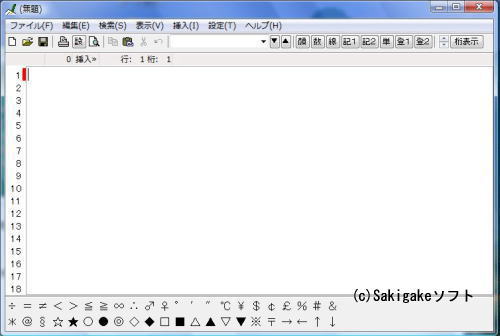 たとえば、ブログやオークションの出品などに投稿、記入する前にメモ太で下書き、保存をして最後にコピー&貼り付けして投稿するということが可能です。 そのメリットは ●下書きをメモ太でしておけば、仮にブログなどで送信エラーで文章が消失しても安心です ●同じような文章を容易に再利用・参照できる点です お客様にとって「使用頻度の高い漢字や記号」を一覧から選んで登録するだけ。また、その一覧にない漢字やさらには変換キーでは表示されない漢字も登録できます。 活用例: 1.個人の名前や地名など固有名詞を多く扱う方や、仕事上、単位記号をよく使う方におすすめの機能です 2.入力作業が多い方で、よく使う文字が変換キーではなかなか表示されないときに くわしくは文字登録機能にて ■その他の機能 ・記号がマウスのクリックのみで挿入できます ・一括検索の改良 ・簡易の文字列比較機能 ・編集画面上での右クリックでメニューが開きます 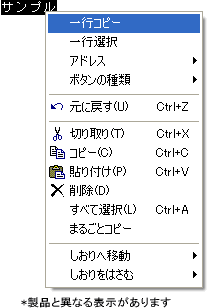 |
||||||||||||||||||||||
| 画面 |
|
||||||||||||||||||||||
| 基本機能 |
|
||||||||||||||||||||||
| お試し方法 | もちろんお試しは無料です。なお、ダウンロードされるファイルは、ウィルスチェックツールで安全性を確認した上で㈱ベクターを通じて配布を行っています。 パソコンを複数人でお使いの方へ: インストールは「コンピュータの管理者」の方が行って下さい(詳細) 1. ソフト名:ズック君Dのメモ太 3.01 ファイル名:skmm30.exe  ダウンロードページへ ダウンロードページへ
上記の画面以外でお困りの時 2. デスクトップにダウンロードした (デスクトップにファイルが見つからない場合) (ウィルスバスターをお使いの方で「不審なファイル」と表示された場合 2015年11月現在の情報です)
3. 画面の指示にしたがってインストールして下さい
4. ダウンロードは終了です。ありがとうございました。 なお、操作方法についてはソフト内のメニューのヘルプのHTMLヘルプをご覧下さい ※デスクトップに残った 購入される予定の方は保存を、お試しのみの方は削除して下さい。 |
||||||||||||||||||||||
| その他資料 | ソフト内のヘルプメニューの お読み下さい もしくは付属のreadme09.txtをご覧下さい |
||||||||||||||||||||||
| お試し期間が過ぎたら | ライセンスキーをお買い求め下さい。 試用版がそのまま製品版となりすべての機能をお使い頂けます。 ご不要の時はコントロールパネルの「プログラムの追加と削除(アンインストール)」で簡単に削除できます |
||||||||||||||||||||||
| ライセンスキーの販売価格について | |||||||||||||||||||||||
| ご購入の前に必ずお試し下さい。なお価格はPC1台でのご利用価格です | |||||||||||||||||||||||
商品名:ズック君Dのメモ太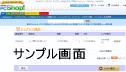 カートの利用方法・カゴを空にする カートの利用方法・カゴを空にする販売休止中です。ご了承下さい お試し期間にお使い頂き、ご納得頂けた場合のみ購入をご検討下さい カードでお買い上げの場合は下記のシェアレジボタンをクリックして下さい 価格 \1,760(消費税10%での総額) ※お支払いはベクター ※お客様の情報は弊社には通知されません。また、カード会社の明細書が経費に使える場合があります →カードご利用について ※ベクターシェアレジの通信販売の法規に基づく表示 ※お買い上げ後はライセンスキーを別途保管して下さい ※年中無休(まれにメンテナンス中があります) ベリサインのSSLサーバ証明書を採用、お客様のお買い物は安全です 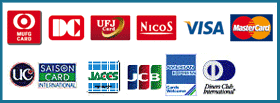 |
|||||||||||||||||||||||
| サポート情報 | Q. 説明書を印刷したい A. 別サイトから必要な箇所を印刷して下さい 上記以外は総合サポート情報へ ─────────────────────────────────────── ※下記は、古いウィスルバスター(2010以前)をお使いの方のみです Q. 警告画面が表示された A. 別サイトの該当箇所をご覧ください |
||||||||||||||||||||||
| これまでの掲載誌 (最新順) |
:Ver.2.3の時 宝島社様 DOS/V USER DELUXE 名作集 ──────────────────────────────────── 晋遊舎様 Windows100% 2001年5月号 頂いたコメント 「...丸囲み数字や罫線などの記号をワンクリックで入力 できる機能は、使ってみるとヤミツキになるほど便利... 編集中(*)のHTMLファイルも、"表示"メニューからブラウザ を直接起動することにより、完成度を確認できる」 * 編集中の場合でも、ブラウザで確認する前には"上書き保存"して下さい ──────────────────────────────────── ソフトバンクパブリッシング様 月刊ネットランナー2001年2月号 頂いたコメント 「ツールバーのボタンのクリックのみで記号23種・ 丸数字20種・罫線/矢印17種・顔文字15種・ユーザー登録文字 10種を即表示・入力することができる...」 ソフトバンクパブリッシング様 月刊ネットランナー2001年1月号 アスキー様 月刊ASCII DOS/V ISSUE 2000年2月号 |
||||||||||||||||||||||
| 更新履歴 | Ver.3.01 2008.4 価格の変更および試用制限の緩和のみ Ver.3.0 2007.11 Ver.2.3 Ver.2.1 Ver.1.01 Ver.1.0 |
||||||||||||||||||||||
| ▲ホームへ戻る▲ | |||||||||||||||||||||||
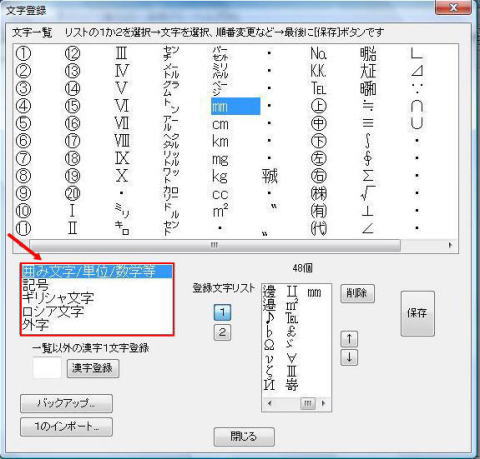
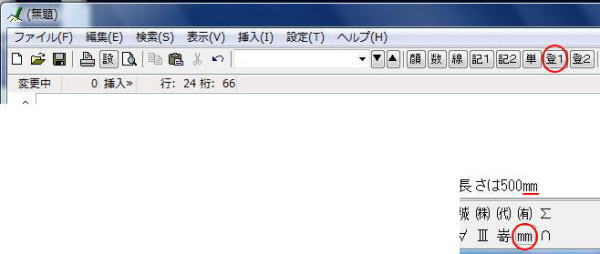
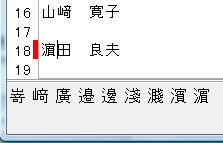


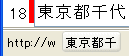 図では[東京都千]ボタンの上で左クリックで挿入、右クリックでコピー
図では[東京都千]ボタンの上で左クリックで挿入、右クリックでコピー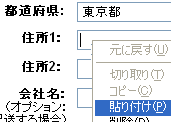 一例:”貼り付け”は相手のソフト上で右クリック
一例:”貼り付け”は相手のソフト上で右クリック